ps番茄酱文字(4)
来源:站酷
作者:1小鬼1
学习:6277人次
第10步
降低其图层不透明度为10% 。
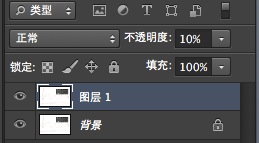
下面是关于文本的结果。
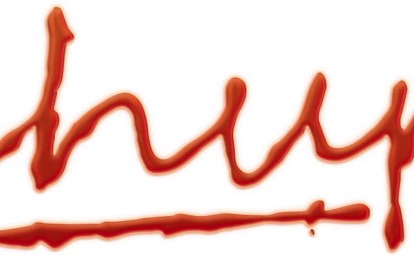
第11步
创建一个新层,然后激活 画笔工具。请使用以下设置画笔面板(F5)。
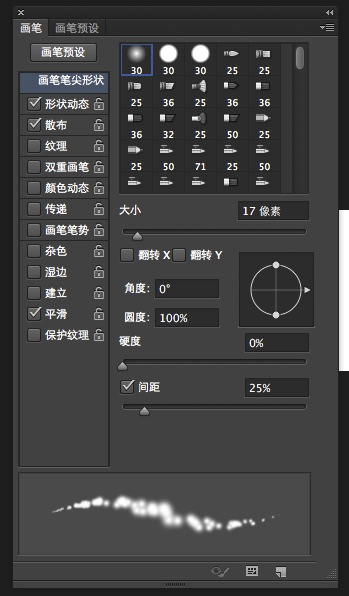
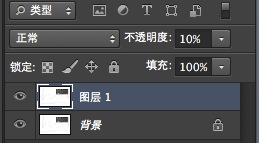
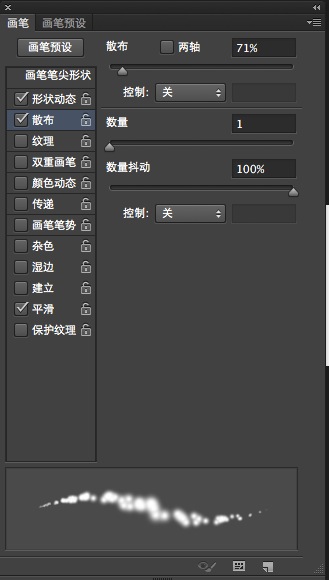
第12步
漆红#be0c08 上的文字上方。
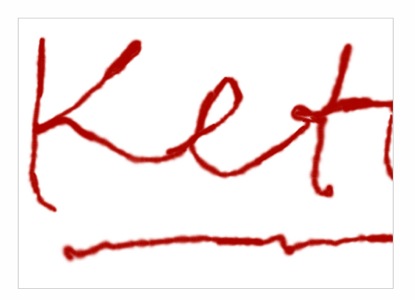
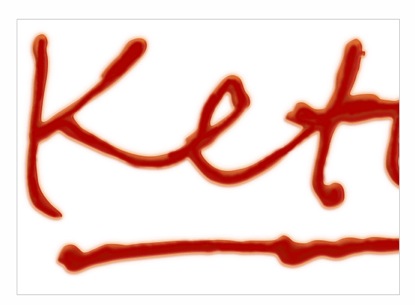
下面是对全文的结果。

学习 · 提示
关注大神微博加入>>
网友求助,请回答!
降低其图层不透明度为10% 。
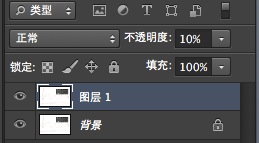
下面是关于文本的结果。
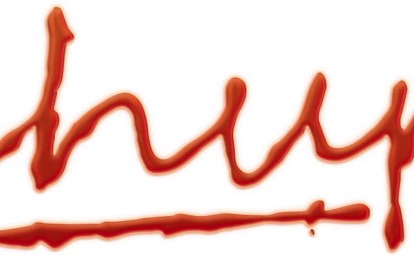
创建一个新层,然后激活 画笔工具。请使用以下设置画笔面板(F5)。
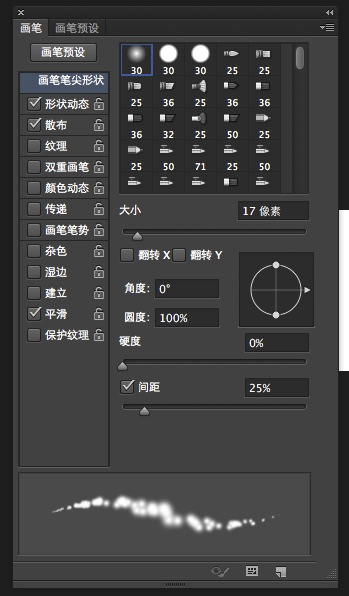
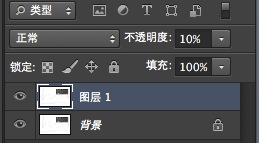
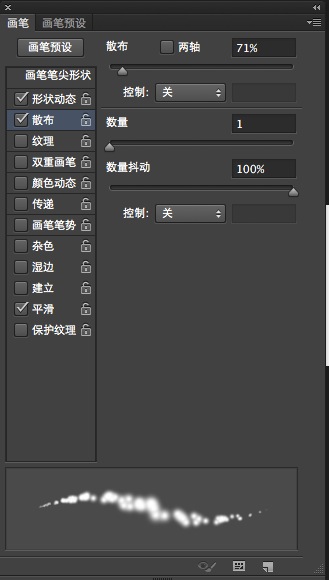
漆红#be0c08 上的文字上方。
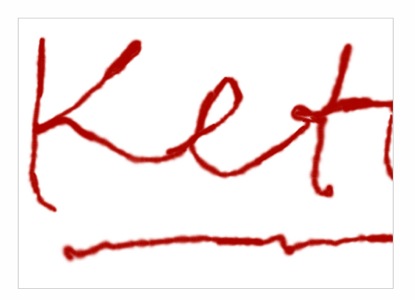
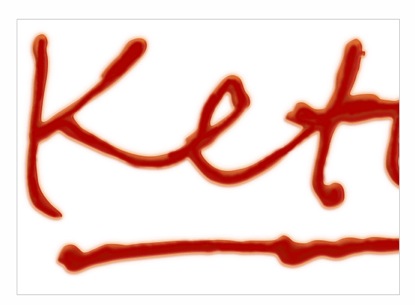
下面是对全文的结果。
